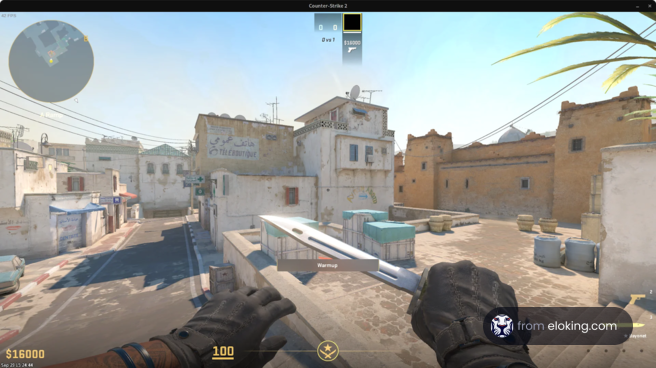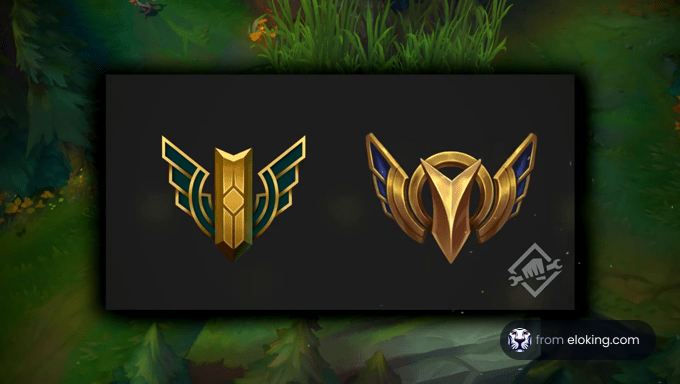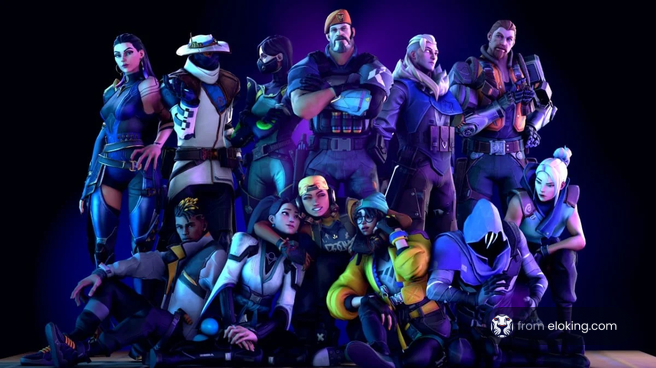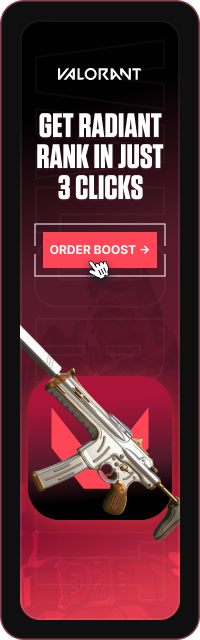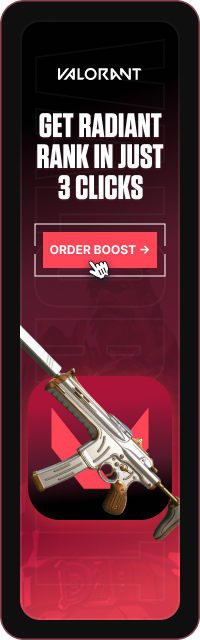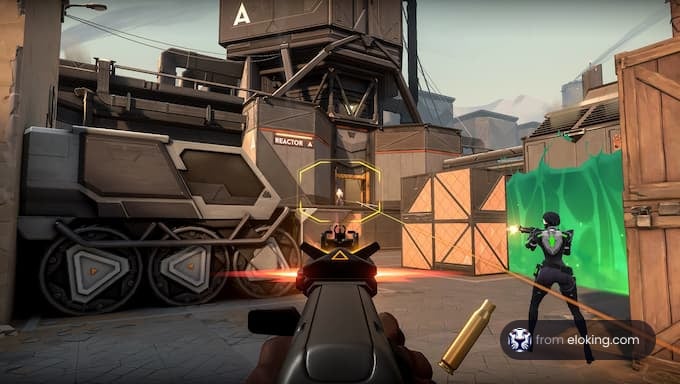Sakariņa spēlē lielu lomu FPS spēlēs kā Valorant, un vieglākais veids, kā runāt ar komandas biedriem, ir caur spēles iebūvēto balss tērzēšanu. Galu galā, savas balsis izmantot ir labākais veids, kā sniegt ātrus un precīzus norādījumus salīdzinājumā ar to rakstīšanu un šaušanos tajā procesā. Tomēr daži spēlētāji ir ziņojuši par problēmām, mēģinot izmantot iebūvētās mikrofona opciju.
Šodien mēs esam šeit, lai apskatītu visu, kas spēlētājiem jāzina par to, kā novērst savas spēles mikrofona darbības problēmas. Tas ietver dažas vispārīgas problēmu novēršanas darbības, ko spēlētāji var veikt pēc saviem ieskatiem, un dažas uzlabotas opcijas, piemēram, Riota personalizēto remonta rīku, kas, cerams, ļaus atrisināt problēmu.
Tātad, bez turpmākām kavēšanās, te ir, ko varat darīt, ja jūsu Valorant VC pārstāj darboties. Lai uzzinātu labākos norādījumus katrā kartē spēlē, jūs vienmēr varat nolīgt profesionālu treneri no Eloking, lai iegūtu dažus padomus. Nevajag aizmirst izmantot kodu “BoostToday”, lai procesā iegūtu 20% atlaidi.
Pārbaudiet spēles balss iestatījumus
Pirmkārt, jums jāpārbauda savie spēles balss iestatījumi. Dodieties uz iestatījumu izvēlni un pārliecinieties, ka balss tērzēšana ir iespējota. Tikai drošības dēļ, pārbaudiet, ka esat izvēlējies pareizās ieejas un izvades ierīces, jo reizēm neliela samaisīšana var radīt lielas problēmas. Tāpat pārliecinieties, ka balss tērzēšanas skaļums ir pietiekami augsts, lai tas nebūtu iestatīts pārāk zemu.
Pārbaudiet audio ierīces
Ja jums ir problēmas sazināties ar komandas biedriem, ir laba doma pārbaudīt savas audio ierīces. Ja izmantojat austiņas ar iebūvētu mikrofonu, pieslēdziet tās un pārbaudiet, vai dators pareizi atpazīst audio ieeju. Ja tas neatpazīst jūsu mikrofonu, jums vajadzētu izmēģināt audio sadalītāju, lai pieslēgtu mikrofonu un austiņas atsevišķi.
Papildus pārbaudiet savus audio iestatījumus Windows vai Mac, lai pārliecinātos, ka jūsu noklusējuma saziņas ierīce ir pareizi iestatīta. Varat arī veikt tā dēvēto atpakaļsaistes testu, kas ietver programmas izmantošanu, lai pārbaudītu jūsu mikrofona funkcionalitāti. Ja tests strādā, problēma varētu būt saistīta ar savienojumu ar spēļu serveriem, nevis ar aparatūru.
Novēršiet tīkla problēmas
Runājot par savienojuma problēmām, ķersimies pie tīkla problēmu novēršanas. Viena viegla labošana ir jūsu modema vai maršrutētāja ieslēgšanas atkārtota ieslēgšana, kas ietver tā atvienošanu uz dažām minūtēm un atkal pieslēgšanu. Tas ir ātrs labojums un dažreiz var atrisināt savienojuma problēmas. Ja tas nedarbojas, apsveriet DNS iestatījumu maiņu, kas var palīdzēt uzlabot, kā jūsu mājas tīkls savienojas ar Riot serveriem.
Atslēdziet ekskluzīvu kontroli par audio
Windows ekskluzīvās kontroles funkcija var būt arī vaininieks, ja jums ir balss tērzēšanas problēmas spēlē. Šī funkcija būtībā ļauj noteiktām audio lietotnēm pārņemt jūsu mikrofonu un skaļruņus, kas var izraisīt to, ka tie nedarbojas vai nedarbojas spēlē.
Lai to atspējotu, dodieties uz Skaņas iestatījumiem sistēmā un noklikšķiniet uz Papildu skaņas iestatījumi. Ierakstīšanas cilnē ar peles labo pogu noklikšķiniet uz sava mikrofona un atlasiet Īpašības. Uzlabotajā cilnē noņemiet atzīmi pie “Atļaut lietojumprogrammām ekskluzīvi kontrolēt šo ierīci” un Ieslēgt audio uzlabojumus. Tālāk dodieties uz Atskaņošanas cilni, ar peles labo pogu noklikšķiniet uz savas primārās audio ierīces, dodieties uz Īpašībām un atkārtojiet tās pašas darbības.
Mainiet balss aktivizācijas režīmu
Vēl viens veids, kā labot balss tērzēšanas problēmas, ir mainīt balss aktivizācijas režīmu Valorant, kas parasti ir iestatīts kā automātisks pēc noklusējuma. Tas nosūta visus skaņas, ieskaitot jebkuru fona troksni uz priekšu. Pārslēdzoties uz Push to Talk, jūsu mikrofons nosūtīs audio tikai tad, kad nospiedīsit konkrētu taustiņu. Lai to izdarītu, palaidiet spēli, dodieties uz Audio cilni iestatījumos un Voice Chat sadaļā atlasiet Push to Talk.
Veiciet tīru sistēmas palaišanu
Ja jums joprojām rodas problēmas ar balss tērzēšanu, tad varbūt ir vērts apsvērt iespēju veikt tīru systēmas pārstartēšanu. Tas nozīmē Windows sākšanu ar minimālām fona lietojumprogrammām, kas palīdz izslēgt jebkādas programmatūras konfliktus, kas varētu radīt problēmas ar Valorant.
Regulējiet Windows ugunsmūra iestatījumus
Vēl viens būtisks solis ir pārbaudīt jūsu Windows Defender ugunsmūra iestatījumus. Uguns sienas ierobežojumi reizēm var bloķēt spēles saziņu ar serveriem pareizi. Jums vajadzētu atļaut Valorant un Riot klientu caur savu ugunsmūri, lai pārliecinātos, ka tiem ir vajadzīgās atļaujas darbībai.
To var viegli izdarīt, pievienojot izņēmumus programmām. Piemēram, atrodiet VALORANT at C:\Riot Games\VALORANT\live\VALORANT.exe un Riot Vanguard at C:Program Files\Riot Vanguard\vgc.exe. Tas ir ātrs pārbaudes veids, kas var radīt milzīgu atšķirību jūsu pieredzē.
Fona lietojumprogrammas un programmatūras atjauninājumi
Fona lietojumprogrammas var patērēt daudz joslas platuma un audio resursu, kas var izraisīt balss tērzēšanas problēmas spēlēs kā Valorant. Aizverot tādas programmas kā straumēšanas pakalpojumi vai citas saziņas lietotnes, var atbrīvot resursus spēlei un pārliecināties, ka tai ir visa nepieciešamā vieta, lai darbotos pareizi.
Nevajag aizmirst pārbaudīt arī programmatūras atjauninājumus, jo vienmēr ir laba prakse pārliecināties, ka Valorant, jūsu operētājsistēma un Riot klienta programmatūra ir visi atjaunināti. Izstrādātāji bieži izlaiž labojumus un labojumus, kas var atrisināt zināmas problēmas, ieskaitot tās apnicīgās balss tērzēšanas problēmas. Uzturēšanās aktualizētā stāvoklī nozīmē, ka jūs esat daudz mazāk uzmācīgas saskarties ar savietojamības problēmām.
Izmantojiet Riot Remonta Rīku
Ja nekas nenāk par labu un joprojām neizdodas dabūt savu balss tērzēšanu strādāt, varat izmantot Riot Remonta Rīku (RRT). Šis noderīgais rīks var palīdzēt diagnosticēt mazāk acīmredzamas problēmas, kas sākumā var nepamanīt. Vienkārši lejupielādējiet to un sekojiet taisnīgām instrukcijām. Tas izveidos “Riot Logs” mapi, kuru pēc tam varat nopresēt zip failā un nosūtīt atbalstam, ja nepieciešams. Tas var palīdzēt uzsvērt problēmas, kas nav risināmas ar standarta problēmu novēršanas metodēm.
BUJ
Kāpēc mans mikrofons nedarbojas Valorant?
Pārbaudiet, vai jūsu mikrofons ir iestatīts kā noklusējuma ierīce datora skaņas iestatījumos. Tad pārliecinieties, ka mikrofons ir iespējots un izvēlēts Valorant iestatījumos. To var izdarīt, dodoties uz Iestatījumi > Audio > Voice Chat Valorant un pārliecinoties, ka ir izvēlēts pareizais mikrofons. Tāpat pārliecinieties, ka jūsu Ievades Skaļums nav pārāk zems.
Alternatīvi, šo problēmu var izraisīt ļoti izplatīta kļūda, kas izraisa, ka spēlētāji neredz mikrofona opciju nevienam komandas biedram. Labākais veids, kā to novērst, ir restartēt spēli, jo tas arī atiestata spēles balss tērzēšanas funkciju.
Kāpēc es nevaru dzirdēt savus komandas biedrus Valorant balss tērzēšanā?
Pārbaudiet savu Izvades Ierīci Valorant Iestatījumos > Audio > Voice Chat. Pārliecinieties, ka izvēlētā ierīce ir austiņas vai skaļruņi, ko izmantojat. Pārbaudiet arī skaļuma slīdni; ja tas ir iestatīts pārāk zemu, nevarēsiet dzirdēt komandas biedrus. Tāpat pārliecinieties, ka spēles balss tērzēšana nav klusināta.